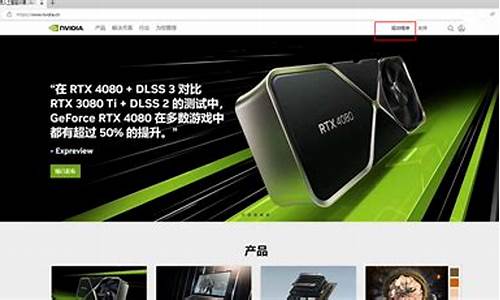技嘉主板u盘启动bios设置_技嘉主板怎么u盘启动
1.技嘉主板设置u盘启动的方法
2.技嘉主板怎么设置usb启动

方法一:
1.将U盘插到主板上,开机或重启屏幕出现画面快速按键盘“F12",如下图;
2.按了"F12"后会进入到一个小的菜单中,可以看到U 盘、硬盘的名称,用键盘选择硬盘名称进入就可以,如下图;
方法二:
1.将U盘插到主板上,开机或重启屏幕出现画面快速按键盘delete,如下图;
2.进入菜单按键盘的左右方向键,进入到BIOS功能,然后选择“启动优先权#1”,按回车进入,如下图;
3.进入后会弹出一个选项栏,然后选择在“启动优先权”选为U盘的名称,按回车确定,就将U盘设为第一启动,如下图;
4.键盘上按F10,会弹出一个对话框,选择“是”保存并退出,如下图。
技嘉主板设置u盘启动的方法
技嘉主板u盘启动按F12。
技嘉主板u盘启动按F12启动热键才可以进入bios页面,在电脑启动时出现技嘉的LOGO就要立马按启动键来进入即可。这时候会跳出启动菜单选择框,按↓方向键选择识别到的U盘,比如KingstonDT,按回车即可从u盘启动。
注意事项
虽然同一品牌,但是BIOS版本不一样,所以里面的选项会有一些差别,可根据自已主板说明书具体进行设置操作。
你的U盘必须先在自已的电脑试一试,看是否兼容,如果不兼容,可能不能被BIOS检测到,甚至可能引起蓝屏。在重装系统的时候我们需要将第一启动项调整为u盘,才能顺利进入pe系统。
技嘉主板怎么设置usb启动
技嘉主板设置u盘启动的方法1
方法/步骤:
1、开机按键盘键进入bios主界面,切换至Advanced BIOS Features选项,按回车进入子菜单,如图所示:
2、在子菜单内,选择第一项Hard Disk Boot Priority,并按回车进入下级子菜单,如图所示:
3、在这个界面里,选择USB-HDD0:Apacer AH320-86B这一项,这一项就是u盘的名称,当然,你需要先把你的u盘插在电脑上,这里才能显示,如图所示:
注意:可能由于bios版本不同,这里的选项也会有所不同。
4、然后用“+,-”键,把u盘移到最上面,让它成为第一个,这样它就成为了第一启动项,如图所示:
5、返回到上一级菜单,然后选择First Boot Device这一项,按回车进入到子菜单。这时会弹出一个小窗口,在里面选择USB-HDD这一项,然后按回车确定,如图所示:
注意:这里也可能由于bios版本不同导致选项有所不同。如果没有USB-HDD这一项,可以试着用HardDisk这一项代替试试。
技嘉主板设置u盘启动的方法2一、用热键快捷方式启动:
1、开机启动电脑,进入标志画面,在屏幕最下一行会有提示,按F12进入快捷启动菜单,因为这个画面显示的时间会特别短,所以要迅速按下F12键,可以一开机就按,免得错过时机。
2、按了F12以后,马上会弹出一个快捷启动菜单窗口,里面有几个选项,如果 你的U盘已经插上了,这里会出现你U盘的名称,选择U盘名称,按Enter键,即可进行U盘启动,如果想要光驱启动,而且你的电脑上有光驱,这里也会显示光驱名称,选择即可进入光驱启动。
UEFI BIOS的快捷启动U盘或光盘的方式是不是很方便,很快捷。
二、用传统方式设置BIOS从U盘或光盘启动步骤:
1、开机到标志画面,这时就要选择Del这个按键了,这个键一般在键盘上的右下侧,按它就可以进入BIOS设置主界面。如图。
2、由于UEFI是一种新BIOS,可以支持中文语言,这样就大大方便对英文不太了解的人进行设置BIOS,在主界面右上角的位置有一个按钮,英文为“Language”,点击它,打开一个窗口,选择里面的“简体中文”,主界面就变成中文的了。
3、然后用左右方向键,移到“BIOS功能”这一项来, 我们要在这个选项下面进行U盘或光盘的启动设置。
4、选择最上面这一项“启动优先权 #1”,然后按Enter键,会弹出一个窗口,在这里就可以看到U盘的名称,这个是以TOSH.。开头,有的U盘是以king.。开头。
5、若电脑上有光驱,在这里也会显示,如果要从光盘启动,就在这里选择光驱的名称,选择好以后,按Enter键进行确定。
6、当按了Enter确定键之后,退出小窗口,U盘就已经被选定成为了第一优先启动的.项。如图。
7、最后的工作就是要保存设置了,你可以到主界面的“储存并离开”的选项下面去设置保存,还有一个更直接的方法是,直接按F10,就可以快捷地进行保存并退出,这两项功能都是一样的,在弹出的窗口中按“是”,这样,UEFI设置从U盘或光盘的启动方法就完成了。
设置技嘉老式BIOS从U盘或光盘启动步骤:
1、开机按Del键进入BIOS主界面,选择第二项Advanced BIOS Features,中文意思是“高级BIOS功能项”,按Enter进入子菜单。
2、在子菜单内,选择第一项Hard Disk Boot Priority,其中文意思是“硬盘启动顺序”,主要功能是设置从哪一组硬盘启动,按Enter键,再进入下级子菜单。
3、在这个界面里,选择USB-HDD0:Apacer AH320-86B这一项,这一项就是U盘的名称,当然,你必须先把你的U盘插在电脑上,这里才能显示。
注意:可能由于BIOS版本不同,这里的选项也会有所不同。
4、然后用上下方向键,把U盘移到最上面,让它成为第1个,这样,它就成为了第一启动项,然后按Enter确定。
5、返回到上一级菜单,然后选择First Boot Device这一项,中文意思是“第一启动盘”,按Enter进入到子菜单。这时会弹出一个小窗口,在里面选择USB-HDD这一项,然后按Enter确定。
注意:这里也可能由于BIOS版本不同导致选项也会有所不同。如果没有USB-HDD这一项,可以试着用Hard Disk这一项代替试试。
6、最后必须对所有设置进行保存,可以选择BIOS主界面的Se & Exit Setup进行保存,还有一个方法,可能直接按F10进行保存,这时会弹出一个保存并退出的确认窗口,按Enter确定即可。
注意事项
虽然同一品牌,但是BIOS版本不一样,所以里面的选项会有一些差别,可根据自已主板说明书具体进行设置操作。
你的U盘必须先在自已的电脑试一试,看是否兼容,如果不兼容,可能不能被BIOS检测到,甚至可能引起蓝屏。
以上就是技嘉主板bios设置从U盘或光盘启动的方法,有遇到同样问题的朋友不妨按照以上方法试试!
要在技嘉主板上设置 USB 启动,您可以按照以下步骤操作:
1.首先,重启计算机。在计算机启动时,按下 DEL(或 F2)键进入 BIOS 设置界面。
2.在 BIOS 设置界面中,使用方向键移动光标,选择"Advanced BIOS Features"(高级 BIOS 参数设置)。然后,按回车键进入该设置界面。
3.在"Advanced BIOS Features"界面中,找到"First Boot Device"(第一启动设备)选项,并使用上下方向键将其设置为"USB-HDD"(USB 硬盘)。这样,计算机将从 USB 设备启动。
4.接下来,按 F10 键保存设置,并退出 BIOS 设置界面。计算机将自动重启,并从 USB 设备启动。
注意:不同型号的技嘉主板可能存在差异,具体操作步骤可能会有所不同。如果上述方法不能解决问题,请参考主板的用户手册或联系技嘉客服获取更详细的信息。
声明:本站所有文章资源内容,如无特殊说明或标注,均为采集网络资源。如若本站内容侵犯了原著者的合法权益,可联系本站删除。